360浏览器查看网页保存的密码步骤(图片)
很多时候我们为了方便,都会默认浏览器保存所登录的账号密码,不过最近很多朋友由于都是使用360安全浏览器,以前保存过的账号密码,如今自己忘记了,应该怎么进行查看呢?下面就和浏览器乐园小编一起来看看应该如何操作吧。
1、打开360浏览器,单击右上角的一个标志,如图所示。
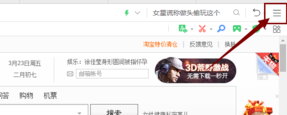
2、弹出一个对话框,单击右上角的“设置”选项。如图。
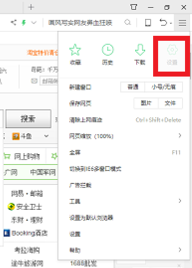
3、网页跳转至另一个页面,如图,单击‘安全设置’。
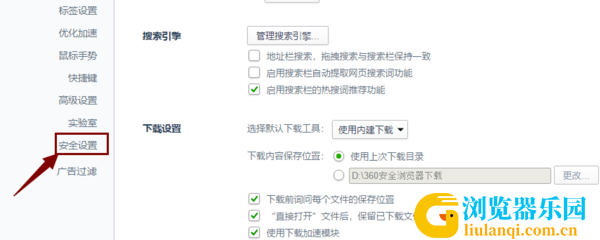
4、在‘安全设置’中找到“隐私安全设置”,在“隐私安全设置”中点击‘清理上网痕迹设置’。
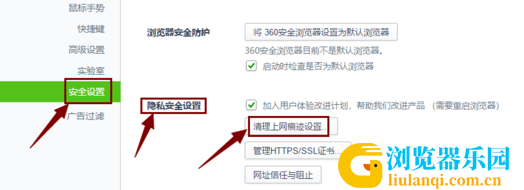
5、在‘清理上网痕迹’对话框中单击“管理保存过的账号和密码”。
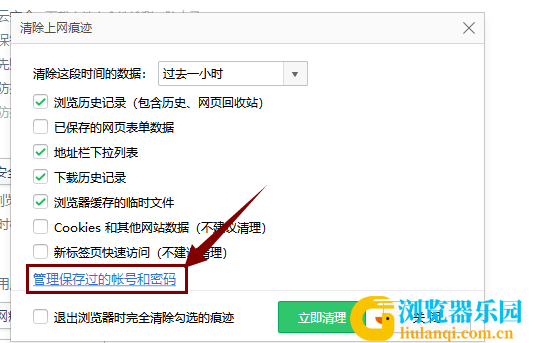
6、如图,用户可以通过点击眼睛按钮来显示密码,这样就可以看到以前保存的密码啦。
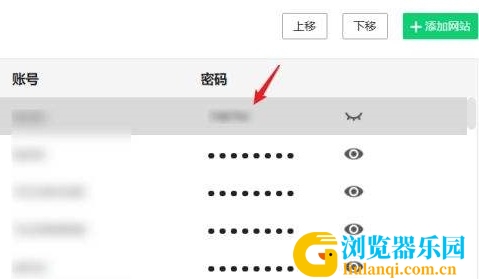
用户也可以把密码记录删掉,然后去重新登录网站,重新保存密码记录。